Acer liquid Z220 awalnya merupakan smartphone yang mumpuni untuk berbagai aktifitas namun, seiring dengan perkembangan zaman. Acer liquid Z220 ini kurang mampu untuk terus dipakai beraktifitas sekalipun sudah dibekali dengan RAM 1GB, Acer liquid Z220 semakin lemot saja untuk pemakaian sehari-hari, sering muncul lag yang lumayan mengganggu bahkan, nggak jarang Acer liquid Z220 hang. Akibat terlalu banyak aplikasi yang diinstal sedangkan, memory hanya 8GB dan sudah terpakai sekitar 3GB untuk system. Untuk mengatasi masalah ini mau nggak harus sedikit putar otak dari pada, harus merogoh dompet untuk membeli smartphone baru dengan RAm yang lebih besar.
1.Harus di Root
Satu-satunya cara paling aman untuk mempercepat kerja Acer liquid Z220 adalah, dengan me-root sebab, memory Acer liquid Z220 harus dilapangkan terlebih dahulu, ada banyak aplikasi yang nggak terpakai dan menghabiskan memory serta RAM. Namun, sebelum di-root ikuti langkah sebagai berikut agar nggak ada masalah.
1. Langkah pertama adalah dengan menginstal Purify aplikasi clear cache ini bisa dengan mudah di download lewat google play.
2. Langkah kedua dengan menginstal APK Kingroot yang bisa di download lewat link berikut ---> Kingroot
Banyak yang bilang untuk apa Purify kalau sudah instal Kingroot? Awalnya saya pun begitu, menginstalm langsung Kingroot tanpa Purify hasilnya, setiap kali akan root lewat Kingroot, selalu gagal dan nggak terditeksi oleh Acer liquid Z220, barulah setelah instal Purify, me-root lewat Kingroot bisa lancar. Jangan lupa aktifkan USB debug dan instal from another source di setting, supaya Kingroot APK bisa diinstal.
2.Root Dengan Kingroot
Pastikan kalian sudah sudah me-root dengan Kingroot biasanya, akan ada tampilan seperti di atas kalau sukses root dan bisa dengan mudah melihat ROM, RAM dan CPU yang tersisa. Pastikan baterai dalam kondisi 100% karena proses rooting di Acer liquid Z220 ini lumayan lama dan bikin baterai panas.
3. Hapus Bloatware
Yang dimaksud dengan bloatware adalah aplikasi bawaan dari Acer dan Google sebab banyak bloatware yang memakan memory dan RAM. Sebut saja google plus, hangout dan play book yang nggak mungkin dipakai di smartphone 4 inch ini. Belum lagi aplikasi bawaan Acer yang jauh lebih nggak penting. Menghapus bloatware ini mudah sekali, tinggal pilih mau lewat Kingroot atau Purify.
Menu, uninstal bloatware di Kingroot dan Purify hanya akan muncul kalau proses root sukses, kalau menu tersebut nggak ada bisa dipastikan ada yang salah dengan proses rooting.
Saat uninstal bloatware harap hati-hati dan cermat sebab, ada banyak bloatware yang nggak boleh di-uninstal. Salah uninstal Acer liquid Z220 bisa matot! Pilih saja aplikasi bawaan yang nggak terpakai semisal, hangout, goole plus, play book, google musik, google movie serta aplikasi bawaan dari Acer.
 |
| Acer liquid Z200 sekarang sudah lancar jaya dan bisa kembali dipakai sehari-sehari. |
Setelah menghapus bloatware atau aplikasi bawaan google dan Acer, maka Acer liquid Z220 akan jauh lebih responsif belum lagi, bisa menginstal aplikasi lain yang lebih berguna. Akan tetapi Acer liquid Z220 ini memang rada ribet di sistemnya sebab, setelah root akan selalu muncul notifikasi "KingRoot could damage your divice" mohon diabaikan saja notifikasi tersebut, dari pada Acer liquid Z220 nggak bisa dipakai karena lemot. Setelah berbulan-bulan di-root saya nggak nemu kendala berarti bahkan, aplikasi berat macam Grab dan Gojek yang tadinya lemot dan bikin hang sekarang jadi lancar. Satu-satunya masalah yang muncul hanya ada di widget, semua widget dari pihak ketiga setelah di-root nggak bisa nampil di layar home.

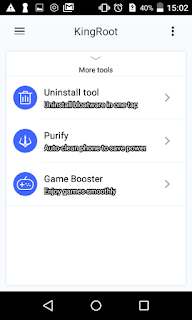
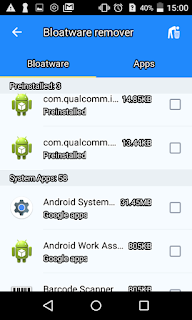
0 comments
Post a Comment